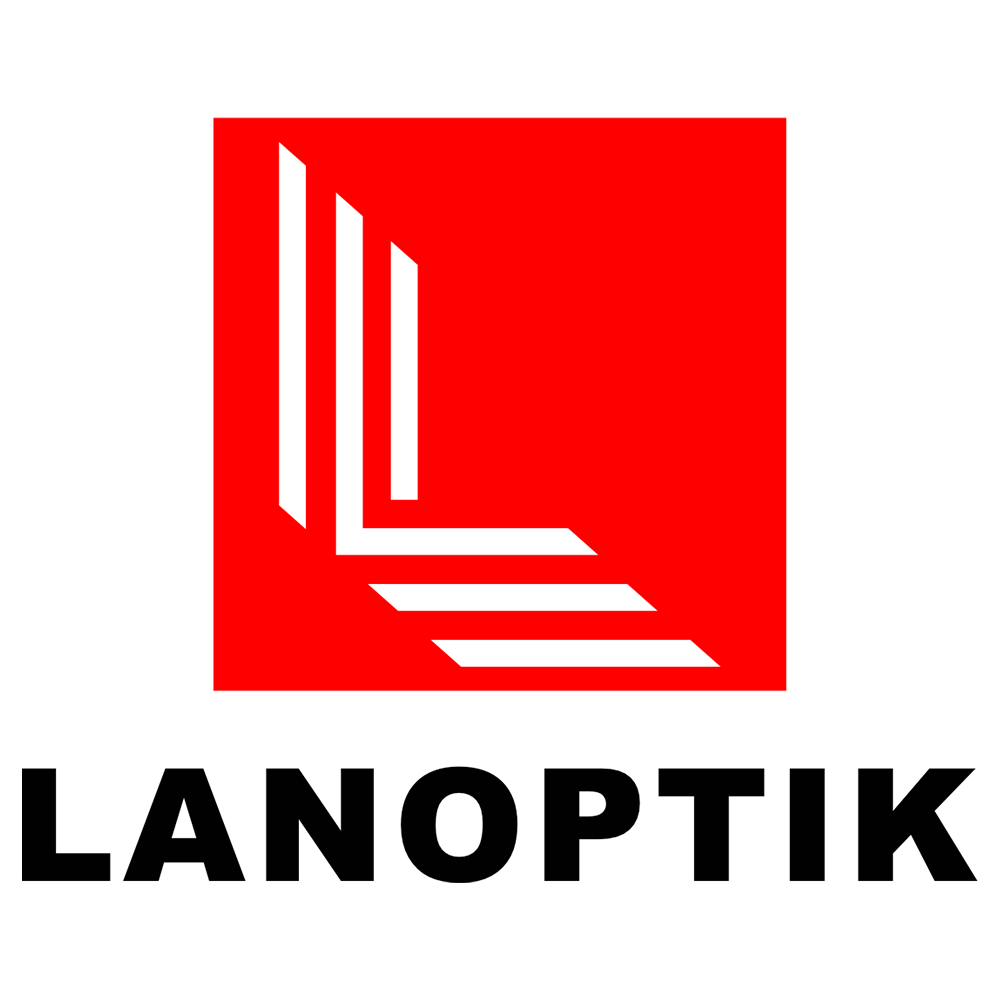iWorks FX
Microscope Software for Particle Analysis & Automatic Counting
Works FX ist die herausragende Mikroskopsoftware für die automatische Zählung von Objekten oder Zellen, die Partikelanalyse, die Fluoreszenzbild-Mehrfarbenverschmelzung und die metallurgische Flächenfraktion. Es ist eine gute Wahl für High-End-Biospezialisten und Anwender metallographischer Analysen.
Hinweis: Alle Funktionen von iWorks LT sind in iWorks FX enthalten.
Manuelle Zählung
.
Manuelles Zählwerkzeug per Mausklick.
Manuelle Zählung
.
Manuelles Zählwerkzeug per Mausklick.

Automatische Zählung / Partikelanalyse
Wenn Messungen durchgeführt werden, hebt das Programm die Messumrisse hervor und weist den Objekten in Ihrem Bild Referenznummern zu. iWorks führt in die erweiterte Partikelanalyse ein und erhält ein Objekt durch einfaches Klicken mit der Maus. Anschließend wird das gesamte Objekt automatisch gemessen und analysiert.
Automatische Zählung / Partikelanalyse
Wenn Messungen durchgeführt werden, hebt das Programm die Messumrisse hervor und weist den Objekten in Ihrem Bild Referenznummern zu. iWorks führt in die erweiterte Partikelanalyse ein und erhält ein Objekt durch einfaches Klicken mit der Maus. Anschließend wird das gesamte Objekt automatisch gemessen und analysiert.
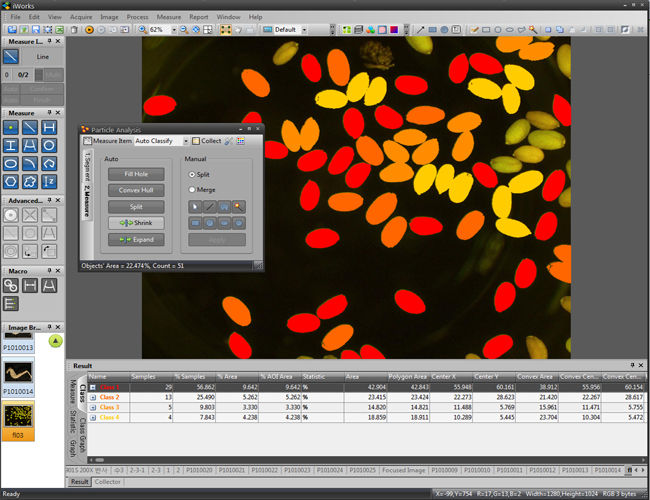
AOI-Manager (Area of Interest)
Definieren Sie Ihren bevorzugten Bereich mit mehreren Werkzeugen.
AOI-Manager (Area of Interest)
Definieren Sie Ihren bevorzugten Bereich mit mehreren Werkzeugen.


Erweiterte Bildverarbeitungswerkzeuge
Bildverbesserung: Invertieren, Aufhellen, Kontrast, Gamma
Arithmetik / Logik-Operation
Farbteilung / Zusammenführung
Erweiterte Bildverarbeitungswerkzeuge
Bildverbesserung: Invertieren, Aufhellen, Kontrast, Gamma
Arithmetik / Logik-Operation
Farbteilung / Zusammenführung
Zusammenführen: Generieren Sie ein oder mehrere R / G / B-Graustufenbilder zu einem neuen Farbbild.

Geteilt: Wird zum Extrahieren eines oder mehrerer R / G / B-Kanäle aus einem Farbbild verwendet.

Bildfilter (Raumfilter, Kantenfilter)

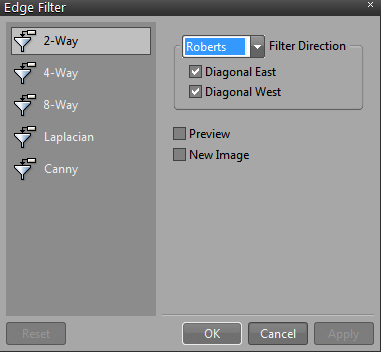
Histogramm

Segmentierung

Fluoreszenzmanager und vordefinierte Farbstoffliste
Mehrere Einkanalbilder (aufgenommen mit verschiedenen optischen Filtern oder unter verschiedenen Kameraeinstellungen) können einfach mit dem Fluorescence Manager von iWorks zusammengeführt werden. Die kombinierten Bilder können unter Beibehaltung ihrer ursprünglichen Bittiefe in einer Datei gespeichert oder optional in ein RGB-Bild konvertiert werden.
Fluoreszenzmanager und vordefinierte Farbstoffliste
Mehrere Einkanalbilder (aufgenommen mit verschiedenen optischen Filtern oder unter verschiedenen Kameraeinstellungen) können einfach mit dem Fluorescence Manager von iWorks zusammengeführt werden. Die kombinierten Bilder können unter Beibehaltung ihrer ursprünglichen Bittiefe in einer Datei gespeichert oder optional in ein RGB-Bild konvertiert werden.